Merci d'héberger vos photos à la définition maximum de 1024 pixels (autant en hauteur qu'en largeur).
Installation de nouvelles formes et liens vers de nouvelles formes. (Brushes)
2 participants
passion photo passion montage :: LES LOGICIELS DE POST-TRAITEMENT ET DE MONTAGE :: Photoshop :: Les tutoriels
Page 1 sur 1
 Installation de nouvelles formes et liens vers de nouvelles formes. (Brushes)
Installation de nouvelles formes et liens vers de nouvelles formes. (Brushes)
Sachez que vous pouvez installer de nouvelles formes appelées le plus souvent Brushes sur internet
Voici la procédure d'installation:
Après avoir téléchargé vos formes et les avoir éventuellement décompressées, placez les dans un dossier sur votre ordinateur (nommé forme par exemple) ou si vous savez ou se trouve Photoshop sur votre ordinateur,placez le dans le sous-dossier "brushes".
Ouvrez ensuite Photoshop et cliquez sur l'outil forme (le pinceau de votre barre d'outils)
Cliquez que le petit triangle (voir cercle 1) et cliquez sur le triangle (voir cercle 2)
Cliquez sur "Charger des formes" et recherchez le dossier ou vous avez placé vos formes téléchargées sur votre ordinateur.
Vos formes viennent s'ajouter aux formes déjà existantes. (voir les formes des yeux dans l'image ci-dessous).
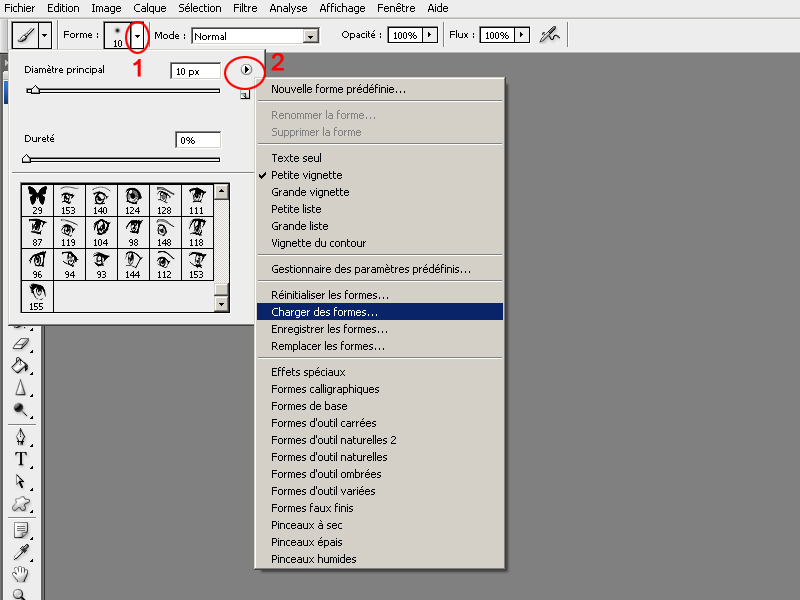
Pour l'exemple ci-dessus, j'ai pris le deuxième "anime eyes" de ce lien. (fichier zippé à décompressé avant installation )
)
http://www.psbrushes.net/humans_01.php
D'autres liens:
http://www.crystalxp.net/galerie/fr.scat.41.html
http://www.chezplumeau.com/php/main.php/FR/cat/cat_trees/1
En tapant Brushes photoshop sur Google, vous trouverez d'autres liens pour en télécharger .
.
@+ Beaud57
Voici la procédure d'installation:
Après avoir téléchargé vos formes et les avoir éventuellement décompressées, placez les dans un dossier sur votre ordinateur (nommé forme par exemple) ou si vous savez ou se trouve Photoshop sur votre ordinateur,placez le dans le sous-dossier "brushes".
Ouvrez ensuite Photoshop et cliquez sur l'outil forme (le pinceau de votre barre d'outils)
Cliquez que le petit triangle (voir cercle 1) et cliquez sur le triangle (voir cercle 2)
Cliquez sur "Charger des formes" et recherchez le dossier ou vous avez placé vos formes téléchargées sur votre ordinateur.
Vos formes viennent s'ajouter aux formes déjà existantes. (voir les formes des yeux dans l'image ci-dessous).
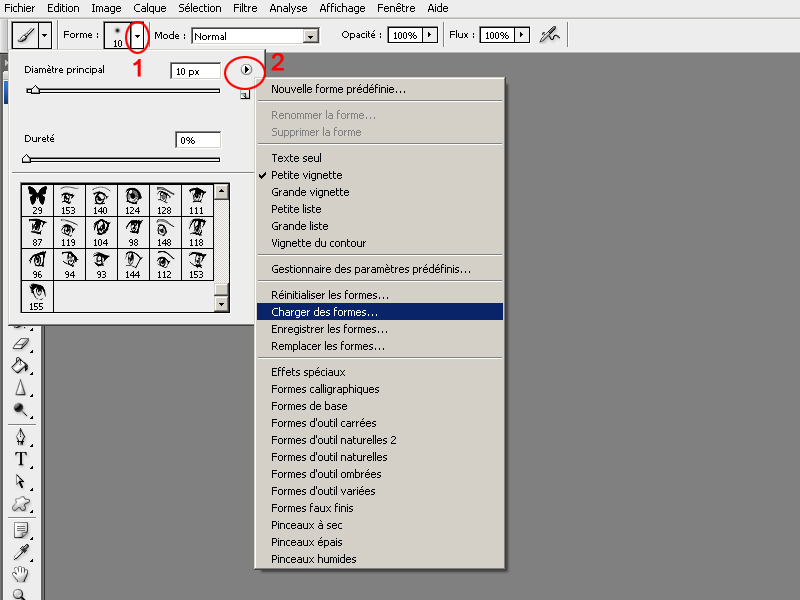
Pour l'exemple ci-dessus, j'ai pris le deuxième "anime eyes" de ce lien. (fichier zippé à décompressé avant installation
 )
)http://www.psbrushes.net/humans_01.php
D'autres liens:
http://www.crystalxp.net/galerie/fr.scat.41.html
http://www.chezplumeau.com/php/main.php/FR/cat/cat_trees/1
En tapant Brushes photoshop sur Google, vous trouverez d'autres liens pour en télécharger
 .
.@+ Beaud57
Dernière édition par Admin le Dim 07 Fév 2016, 17:03, édité 4 fois

Admin-

- Prénom : Staff (Chris)

Divers
Invité- Invité
 Sujets similaires
Sujets similaires» Ajouter des formes pour les outils Crayons et Pinceaux (brushes)
» Liens vers divers tutoriels vidéo pour CS4 CS5 et Ligthroom
» 58 - Les formes vectorielles primitives et les formes personnalisées.
» Re-installation de PhotoShop Elements 10
» Avatar : définition et installation
» Liens vers divers tutoriels vidéo pour CS4 CS5 et Ligthroom
» 58 - Les formes vectorielles primitives et les formes personnalisées.
» Re-installation de PhotoShop Elements 10
» Avatar : définition et installation
passion photo passion montage :: LES LOGICIELS DE POST-TRAITEMENT ET DE MONTAGE :: Photoshop :: Les tutoriels
Page 1 sur 1
Permission de ce forum:
Vous ne pouvez pas répondre aux sujets dans ce forum













